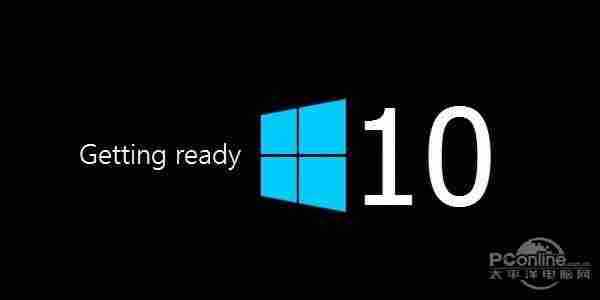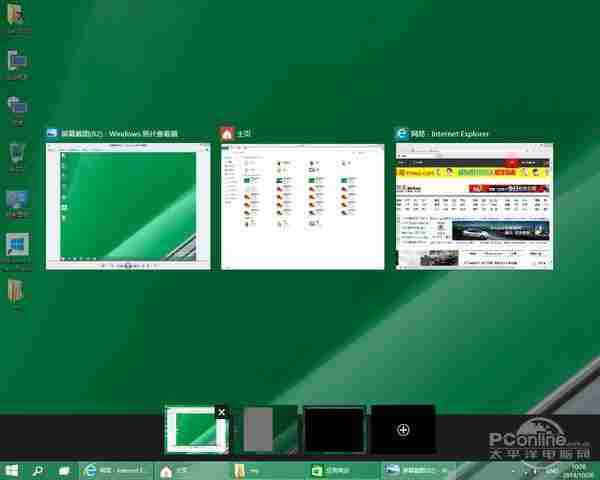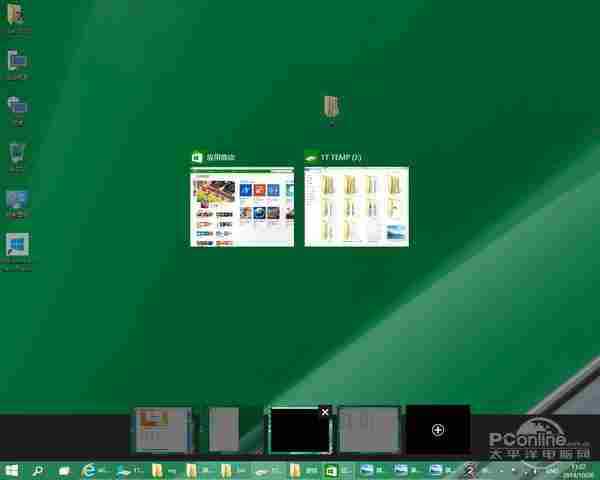一秒变双系统?Win10虚拟桌面详尽教程
(编辑:jimmy 日期: 2024/12/26 浏览:3 次 )
Windows 10 技术预览版已经发布了一段时间了,许多软件发烧友纷纷安装上了这个新一代的操作系统,虽然还是处于技术预览版,但是从中我们可以大概的窥探到Windows 10 的新功能新改进。
软件名称:Windows10技术预览版软件版本:官方简体中文版软件大小:3769.53MB软件授权:免费适用平台:WinXP Win2003 Vista Win8 Win7下载地址:http://dl.pconline.com.cn/download/357994.html说到Windows 10 的最大改变,莫过于是重新回归并与开始屏幕合体的开始菜单还有就是被许多网友成为“虚拟桌面”的多桌面功能,这里我们就来详细探讨一下这个“虚拟桌面”。
相关文章推荐:Windows 10新功能超详细体验!海量图赏
虚拟桌面概览 你喜欢它么?
在OS X与Linux中有个比较受用户欢迎虚拟桌面的功能,用户可以建立多个桌面,在各个桌面上运行不同的程序互不干扰。现在在Windows 10中也加入了该功能,用可以通过任务栏的Task view按钮(快捷按钮win+tab)来查看当前所选择的桌面正在运行的程序,在下方则可快捷的增加桌面并且切换及关闭桌面。
这样一来,用户就可以轻松的创建更多空白桌面,在每个桌面上打开不同的应用,以及在不同应用间相互切换,并在任务栏上加以区分。多桌面的好处?用户可以在桌面1打开某些程序,这时的桌面空间已经被占满,这时用户可以切换到桌面2,就会又拥有一个空白的桌面使用空间。虚拟桌面的引入无疑能让用户在运行多个多程序时更轻松的管理桌面上的窗口。
相关阅读:嫌Win10用着不顺手?推荐另类小技巧五枚
http://www.pconline.com.cn/win8/565/5654845.html猜猜谁会赢?Win10 vs Win8.1性能全面PK
http://www.pconline.com.cn/win8/561/5617796.html下一篇:酷到你认不出!新Win10计算器上手体验